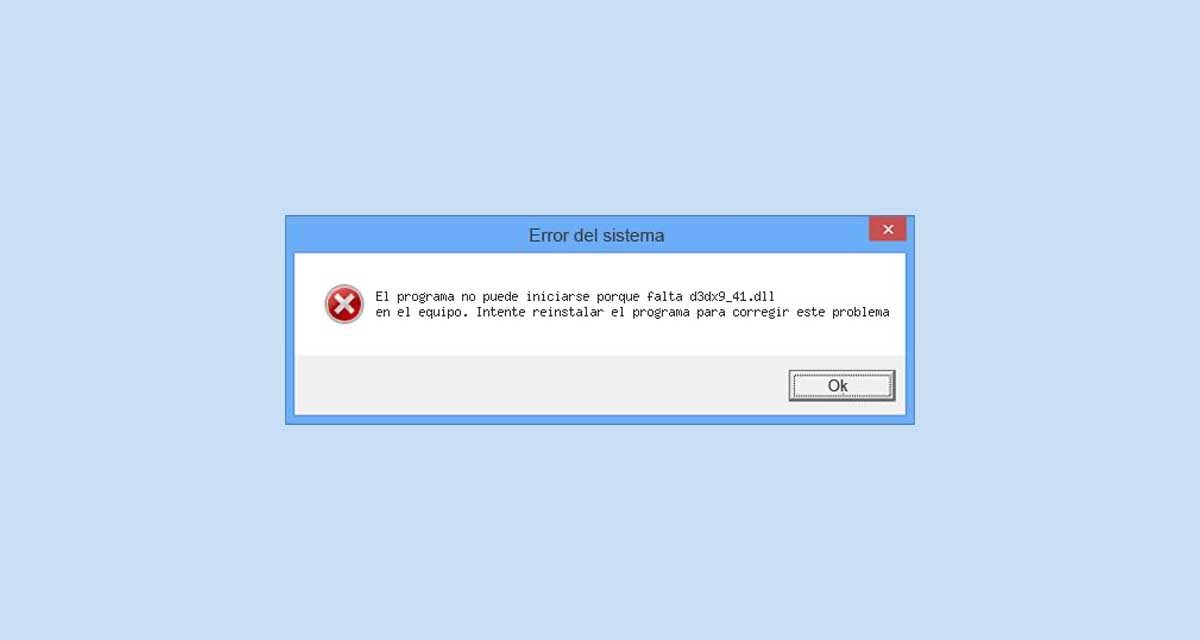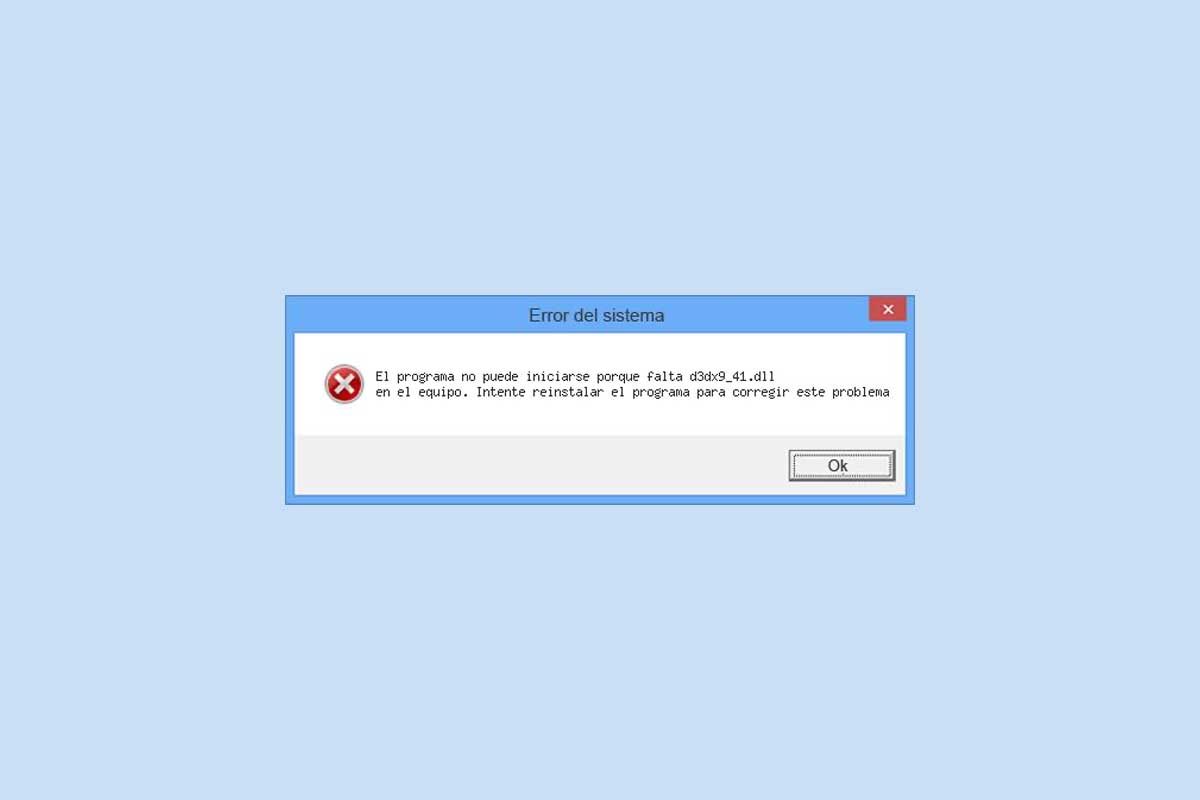
«Falta D3DX9_41.dll en el equipo», «D3DX9_41.dll is missing», «Error D3DX9_41.dll en Windows»… Uno de los errores más frecuentes de Windows 10, Windows 8 y Windows 7 está relacionado con el archivo D3DX9_41.dll. Al parecer, el error en cuestión aparece cuando se intenta ejecutar algún programa que haga uso de este archivo (Borderlands, Crusader Kings 2, Need for Speed Shift, The Walking Dead…). Afortunadamente, dicho error tiene fácil solución siguiendo una serie de pasos que detallaremos a continuación.
Solución al error Falta D3DX9_41.dll en el equipo
Como la mayoría de archivos DLL, el arranque de algunos programas depende de Visual Studio C++, un conjunto de librerías necesarias para el funcionamiento de ciertos componentes de Windows. Podemos descargar dichas librerías a través del siguiente enlace:
- Descargar Visual C++ para Windows
Antes de proceder con la descarga tendremos que conocer la arquitectura de nuestro equipo. Para ello, haremos click derecho sobre el icono de Windows del menú Inicio. Acto seguido, pulsaremos sobre Sistema. En la ventana que se nos mostrará a continuación, el sistema nos dejará ver la arquitectura del equipo en el apartado Tipo de sistema (puede ser de 32 ó 64 bits).

Tras conocer el tipo de sistema, descargaremos la versión compatible con nuestro equipo: x86 para equipos de 32 bits y x64 para equipos de 64 bits. El proceso de instalación es idéntico al de otros programas. Finalmente, reiniciaremos el ordenador.
Descargar D3DX9_41.dll manualmente para instalar el archivo en Windows
Si el método anterior no surte efecto, lo siguiente que tendremos que hacer será descargar el archivo D3DX9_41.dll manualmente para instalarlo en su correspondiente directorio.
Una vez hayamos descargado el archivo compatible con nuestro sistema, nos iremos hasta la siguiente ruta:
- Disco local C:\Windows\System32
Dentro de esta carpeta, pegaremos el archivo que acabamos de descargar. En caso de que nuestro equipo tenga una arquitectura de 32 bits, podemos probar a pegar el archivo en la carpeta SysWOW64 que podemos encontrar en la misma ruta. La otra opción es pegar el archivo en el mismo directorio de ejecución del programa que estamos intentando abrir, tal y como se puede ver en la siguiente imagen:

Basta con hacer click derecho sobre el icono del programa y pulsar sobre Abrir ubicación del archivo. Dentro de la carpeta que se abrirá a continuación, pegaremos el archivo DLL que acabamos de descargar.
Y si lo anterior no funciona
Si nada de lo anterior funciona correctamente, el último recurso pasa por recurrir a la CMD, la máquina de comandos de Windows. Basta con escribir el nombre del programa en la barra de búsqueda del menú Inicio de Windows. Antes de abrir el programa, haremos click derecho y pulsaremos sobre Ejecutar con privilegios de administrador.
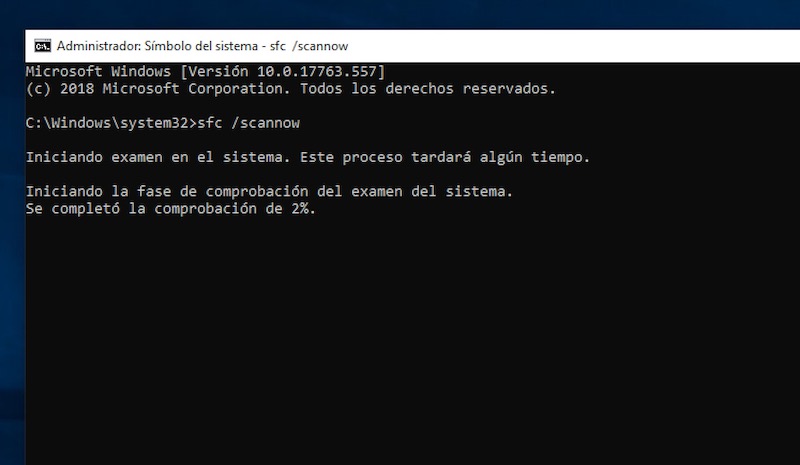
Una vez abierto, escribiremos el siguiente comando:
- sfc /scannow
Automáticamente, Windows ejecutará una herramienta de diagnóstico que buscará y reparará todos los errores del sistema, incluido los relacionados con los archivos DLL. El proceso puede durar varios minutos, eso sí, dependiendo de la velocidad del disco duro y el procesador. En ningún caso podremos cerrar la ventana de ejecución o apagar el equipo.
Lista de errores de Windows identificados por tuexperto.com
- DXD9_39.dll
- XINPUT1_3.dll
- API-MS-WIN-CRT-HEAP-L1-1-0.dll
- MFC140u.dll
- MSVCP100.dll
- X3DAudio1_7.dll
- MSVCP140.dll
- D3DX9_43.dll
- MSVCR110.dll
- VCRUNTIME140.dll
- MSVCR71.dll
- WIN-CRT-RUNTIME-L1-1-0.dll
- MSVCR120.dll
- MSVCP140.dll